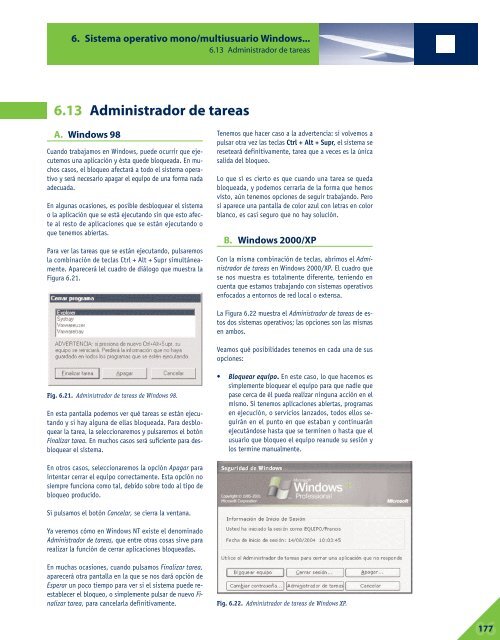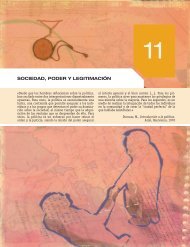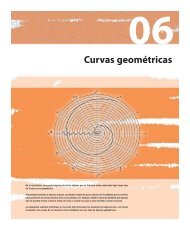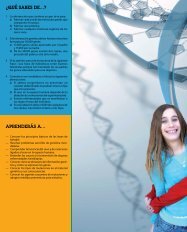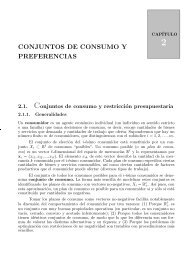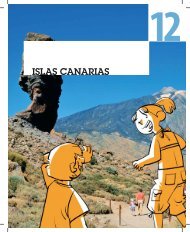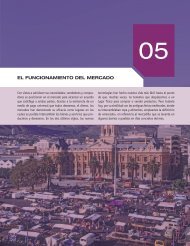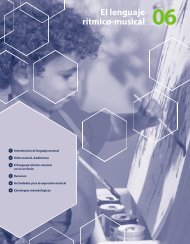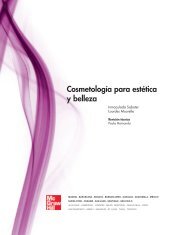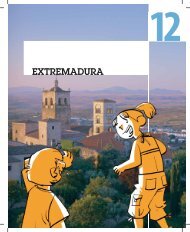Sistema operativo mono/multiusuario Windows ... - McGraw-Hill
Sistema operativo mono/multiusuario Windows ... - McGraw-Hill
Sistema operativo mono/multiusuario Windows ... - McGraw-Hill
Create successful ePaper yourself
Turn your PDF publications into a flip-book with our unique Google optimized e-Paper software.
6. <strong>Sistema</strong> <strong>operativo</strong> <strong>mono</strong>/<strong>multiusuario</strong> <strong>Windows</strong>...<br />
6.13 Administrador de tareas<br />
6.13 Administrador de tareas<br />
A. <strong>Windows</strong> 98<br />
Cuando trabajamos en <strong>Windows</strong>, puede ocurrir que ejecutemos<br />
una aplicación y ésta quede bloqueada. En muchos<br />
casos, el bloqueo afectará a todo el sistema <strong>operativo</strong><br />
y será necesario apagar el equipo de una forma nada<br />
adecuada.<br />
En algunas ocasiones, es posible desbloquear el sistema<br />
o la aplicación que se está ejecutando sin que esto afecte<br />
al resto de aplicaciones que se están ejecutando o<br />
que tenemos abiertas.<br />
Para ver las tareas que se están ejecutando, pulsaremos<br />
la combinación de teclas Ctrl + Alt + Supr simultáneamente.<br />
Aparecerá lel cuadro de diálogo que muestra la<br />
Figura 6.21.<br />
Fig. 6.21. Administrador de tareas de <strong>Windows</strong> 98.<br />
En esta pantalla podemos ver qué tareas se están ejecutando<br />
y si hay alguna de ellas bloqueada. Para desbloquear<br />
la tarea, la seleccionaremos y pulsaremos el botón<br />
Finalizar tarea. En muchos casos será suficiente para desbloquear<br />
el sistema.<br />
En otros casos, seleccionaremos la opción Apagar para<br />
intentar cerrar el equipo correctamente. Esta opción no<br />
siempre funciona como tal, debido sobre todo al tipo de<br />
bloqueo producido.<br />
Si pulsamos el botón Cancelar, se cierra la ventana.<br />
Ya veremos cómo en <strong>Windows</strong> NT existe el denominado<br />
Administrador de tareas, que entre otras cosas sirve para<br />
realizar la función de cerrar aplicaciones bloqueadas.<br />
En muchas ocasiones, cuando pulsamos Finalizar tarea,<br />
aparecerá otra pantalla en la que se nos dará opción de<br />
Esperar un poco tiempo para ver si el sistema puede reestablecer<br />
el bloqueo, o simplemente pulsar de nuevo Finalizar<br />
tarea, para cancelarla definitivamente.<br />
Tenemos que hacer caso a la advertencia: si volvemos a<br />
pulsar otra vez las teclas Ctrl + Alt + Supr, el sistema se<br />
reseteará definitivamente, tarea que a veces es la única<br />
salida del bloqueo.<br />
Lo que sí es cierto es que cuando una tarea se queda<br />
bloqueada, y podemos cerrarla de la forma que hemos<br />
visto, aún tenemos opciones de seguir trabajando. Pero<br />
si aparece una pantalla de color azul con letras en color<br />
blanco, es casi seguro que no hay solución.<br />
B. <strong>Windows</strong> 2000/XP<br />
Con la misma combinación de teclas, abrimos el Administrador<br />
de tareas en <strong>Windows</strong> 2000/XP. El cuadro que<br />
se nos muestra es totalmente diferente, teniendo en<br />
cuenta que estamos trabajando con sistemas <strong>operativo</strong>s<br />
enfocados a entornos de red local o extensa.<br />
La Figura 6.22 muestra el Administrador de tareas de estos<br />
dos sistemas <strong>operativo</strong>s; las opciones son las mismas<br />
en ambos.<br />
Veamos qué posibilidades tenemos en cada una de sus<br />
opciones:<br />
• Bloquear equipo. En este caso, lo que hacemos es<br />
simplemente bloquear el equipo para que nadie que<br />
pase cerca de él pueda realizar ninguna acción en el<br />
mismo. Si tenemos aplicaciones abiertas, programas<br />
en ejecución, o servicios lanzados, todos ellos seguirán<br />
en el punto en que estaban y continuarán<br />
ejecutándose hasta que se terminen o hasta que el<br />
usuario que bloqueo el equipo reanude su sesión y<br />
los termine manualmente.<br />
Fig. 6.22. Administrador de tareas de <strong>Windows</strong> XP.<br />
06 177